photoshop怎么修改图片上面的文字
设·集合小编 发布时间:2023-03-07 15:50:15 1429次最后更新:2024-03-08 10:56:39
有时候对于我们找到的素材图片或是一些壁纸上面的文字不喜欢,想要把图片上面的文字替换掉,添加上自己喜欢的文字,那我们应该怎么操作呢?请看下面小编写得教程,希望能帮助到大家。
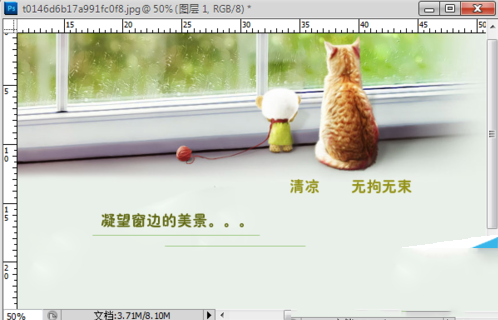 如何用
ps修改图片上面的文字的操作方法:
如何用
ps修改图片上面的文字的操作方法:
1:打开需要修改文字的图片,并复制一份新的背景副本。(从图片上文字部分的背景色单一,用“污点修复画笔工具”,很容易就可以把文字去掉)

 2:选择“污点修复画笔工具”后,根据需要改变画笔直径的大小,如下图2所示,然后多文字部分进行涂抹,如图3所示。
2:选择“污点修复画笔工具”后,根据需要改变画笔直径的大小,如下图2所示,然后多文字部分进行涂抹,如图3所示。


 3:通过“污点修复画笔工具”的操作后,图片中文字就可以去掉了。
3:通过“污点修复画笔工具”的操作后,图片中文字就可以去掉了。
 4:选择“文字工具”,输入文字,并把文字的颜色并修改文字的颜色,效果如图2所示。
4:选择“文字工具”,输入文字,并把文字的颜色并修改文字的颜色,效果如图2所示。

 5:为了图片的文字看起来更加清新,可以选择“直线工具”,按住shift键,画出两条平行的直线,如图2所示,整个图片就做好了。
5:为了图片的文字看起来更加清新,可以选择“直线工具”,按住shift键,画出两条平行的直线,如图2所示,整个图片就做好了。

 6:们也可以利用这种方法给自己的电脑桌面的壁纸添加自己喜欢的文字。
6:们也可以利用这种方法给自己的电脑桌面的壁纸添加自己喜欢的文字。
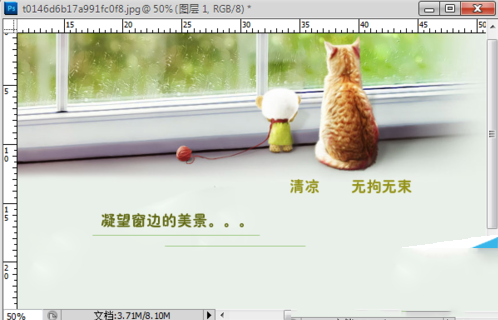 如何用
ps修改图片上面的文字的操作方法:
如何用
ps修改图片上面的文字的操作方法:
1:打开需要修改文字的图片,并复制一份新的背景副本。(从图片上文字部分的背景色单一,用“污点修复画笔工具”,很容易就可以把文字去掉)

 2:选择“污点修复画笔工具”后,根据需要改变画笔直径的大小,如下图2所示,然后多文字部分进行涂抹,如图3所示。
2:选择“污点修复画笔工具”后,根据需要改变画笔直径的大小,如下图2所示,然后多文字部分进行涂抹,如图3所示。


 3:通过“污点修复画笔工具”的操作后,图片中文字就可以去掉了。
3:通过“污点修复画笔工具”的操作后,图片中文字就可以去掉了。
 4:选择“文字工具”,输入文字,并把文字的颜色并修改文字的颜色,效果如图2所示。
4:选择“文字工具”,输入文字,并把文字的颜色并修改文字的颜色,效果如图2所示。

 5:为了图片的文字看起来更加清新,可以选择“直线工具”,按住shift键,画出两条平行的直线,如图2所示,整个图片就做好了。
5:为了图片的文字看起来更加清新,可以选择“直线工具”,按住shift键,画出两条平行的直线,如图2所示,整个图片就做好了。

 6:们也可以利用这种方法给自己的电脑桌面的壁纸添加自己喜欢的文字。
6:们也可以利用这种方法给自己的电脑桌面的壁纸添加自己喜欢的文字。
相关文章
广告位


评论列表